Cela fait quelques années que le premier iPad Pro est sorti, et dans un laps de temps relativement court, ces gadgets fascinants ont pris d'assaut le marché. Leur puissance de traitement et leurs écrans Liquid Retina de 11 et 12,9 pouces en font un choix populaire parmi les fans de produits Apple. Cependant, l'iPad Pro fonctionne toujours sur le système d'exploitation iOS, ce qui signifie que vous ne pouvez pas vraiment installer d'applications de montage vidéo de bureau comme Adobe Premiere Pro ou Final Cut Pro. C'est pourquoi, dans cet article, nous allons vous montrer comment éditer des vidéos en utilisant les alternatives aux logiciels de montage vidéo professionnels.
Comment éditer une vidéo sur iPad Pro ?
Le processus d'assemblage d'une vidéo n'est pas très différent sur n'importe quel appareil capable de prendre en charge un éditeur vidéo qui offre au moins les outils d'édition vidéo de base. D'autre part, la gamme de tâches que vous pourrez effectuer dépend de la carte graphique de l'appareil, de sa puissance de traitement et de nombreuses autres caractéristiques techniques qui améliorent ses performances. C'est pourquoi vous devez vous familiariser avec les capacités de votre iPad Pro avant de vous lancer dans une aventure de montage vidéo.
Importer le métrage
L'iPad Pro est équipé d'un appareil photo capable de capturer des vidéos 4K à 30 ou 60 ips , ainsi que des vidéos HD 1080p . Il dispose également d'une stabilisation vidéo cinématographique option et la prise en charge du ralenti vidéos enregistrées en 1080p et 120fps ou 720p et 240fps . L'option time-lapse est également livrée avec l'option de stabilisation vidéo et l'appareil photo dispose d'une fonction de mise au point automatique continue qui vous permet de garder vos photos nettes à tout moment. Il est tout à fait clair que l'appareil photo de l'iPad Pro est capable de produire des vidéos de la plus haute qualité et que vous pouvez l'utiliser pour enregistrer toutes les séquences que vous avez l'intention d'utiliser pendant le processus de montage vidéo.
Outre l'appareil photo de l'appareil, vous pouvez également importer les vidéos que vous avez enregistrées avec vos appareils photo numériques Nikon ou Canon. Pour connecter votre iPad Pro à un reflex numérique ou à tout autre type d'appareil photo numérique que vous utilisez pour enregistrer des vidéos, vous aurez besoin d'un câble mini USB USB-C. Si votre appareil photo n'a pas de port mini USB, vous pouvez acheter le lecteur de carte USB-C vers SD d'Apple pour 39,00 $ . Une fois que vous avez réussi à connecter les deux appareils, l'application Photos devrait se lancer automatiquement et vous devez simplement ajuster les propriétés du transfert de fichiers à partir de l'onglet Importer .
Les séquences que vous souhaitez inclure dans votre vidéo peuvent également être enregistrées avec un iPhone ou un appareil Android, mais les processus de connexion de ces appareils à un iPad Pro varient. Le moyen le plus rapide de connecter un Smartphone et un iPad Pro est probablement via Bluetooth, bien que si vous choisissez cette option, le transfert des fichiers haute résolution peut prendre un certain temps. Une fois le transfert de fichiers terminé, vous devez organiser le métrage afin de ne pas avoir à parcourir des centaines de fichiers vidéo chaque fois que vous souhaitez importer un nouveau clip dans votre projet.
Choisir une application de montage vidéo pour iPad Pro
L'application de montage vidéo que vous allez utiliser pour éditer des vidéos sur un iPad Pro dépend d'un certain nombre de facteurs, qui vont de la complexité de la vidéo que vous essayez de faire à la performance d'une application particulière sur iPad Pro. Nous recommandons l'application LumaFusion (cliquez pour connaître la différence entre Lumafusion et Final Cut Pro X) qui nécessite très peu d'expérience préalable en montage vidéo tout en offrant un large éventail d'options de montage vidéo.
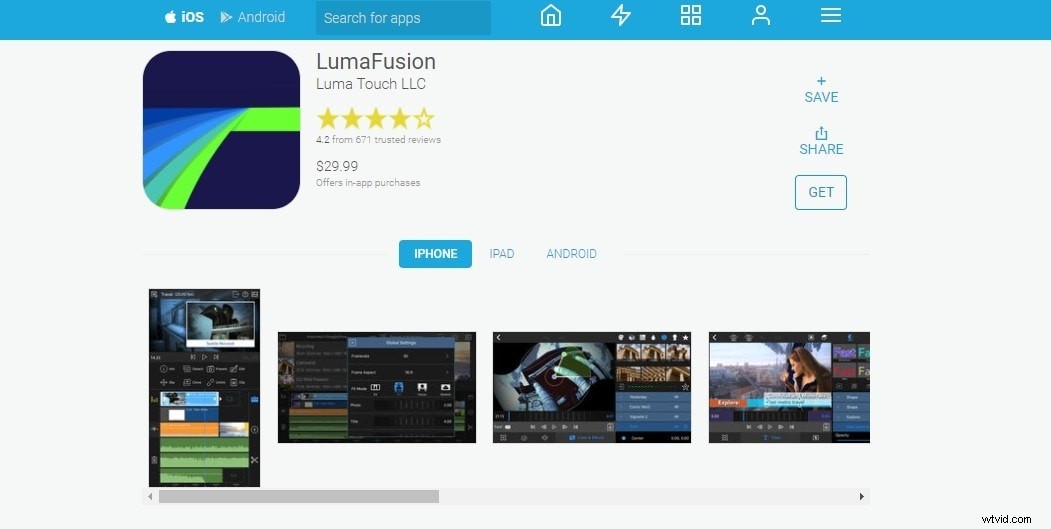
Vous pouvez acheter LumaFusion sur l'App Store pour 29,99 $ , et vous pouvez effectuer des achats intégrés qui vous donnent accès à d'énormes bibliothèques de séquences d'archives , ce qui peut être très pratique si vous n'avez pas la musique pour votre bande-son ou si vous manquez quelques prises de vue et que vous ne pouvez pas retourner sur place pour filmer des séquences supplémentaires.
Modifier une vidéo avec l'application LumaFusion sur iPad Pro
L'assemblage d'une vidéo dans LumaFusion n'est pas très différent de celui de tout autre éditeur vidéo non linéaire, même si vous aurez peut-être besoin de temps pour vous habituer à l'interface de l'application si vous ne l'avez jamais utilisée auparavant.
Si vous avez importé votre métrage sur l'iPad Pro via l'application Photos, vous devez vous diriger vers le menu Sources , sélectionnez l'option application Photos , puis choisissez le dossier dans lequel votre métrage est stocké.
Ce n'est pas la seule façon d'importer des vidéos dans des projets dans LumaFusion, car l'application offre une variété d'options d'importation. Une fois que vous avez ajouté tous les fichiers vidéo et audio au panneau multimédia , vous devez faire glisser et déposer chaque fichier à l'emplacement préféré sur la chronologie.
LumaFusion a trois pistes vidéo où vous pouvez placer des photos, des graphiques, des vidéos et des titres, ainsi que trois pistes audio vous pouvez utiliser pour ajouter des voix off, des effets audio ou de la musique à vos vidéos. Pour le moment, l'application ne peut pas synchroniser les fichiers audio et vidéo qui ont été enregistrés séparément, vous devez donc le faire manuellement.
La prochaine chose que vous devez faire après avoir ajouté tous les fichiers vidéo et audio à la chronologie est de supprimer toutes les séquences que vous ne souhaitez pas conserver dans le montage final de la vidéo. Vous pouvez soit utiliser le Trim ou Split Clip outils pour terminer ce processus, puis assurez-vous de supprimer tout le matériel indésirable de la chronologie.
Lorsque vous avez terminé, vous devez appuyer deux fois sur n'importe quel clip et une nouvelle fenêtre apparaîtra dans laquelle vous pourrez recadrer ou repositionner un clip, ajuster sa vitesse de lecture, éditer son audio ou effectuer une correction des couleurs .
Vous pouvez choisir parmi sept catégories différentes d'outils de correction des couleurs. Vous devez donc sélectionner des préréglages qui vous permettent d'améliorer les couleurs. , rendre l'image plus nette ou explorez les options de saisie de l'application si vous travaillez avec le métrage d'écran vert.
De plus, LumaFusion propose de nombreux effets sonores qui vous permettent de compresser le fichier audio, d'éliminer les pics ou de déformer les sons. Si vous travaillez avec des fichiers audio que vous avez enregistrés séparément de la vidéo, n'oubliez pas de couper le son dans les fichiers vidéo . Pour ce faire, appuyez deux fois sur le clip vidéo , en sélectionnant l'option Audio et en faisant glisser la barre de son affichée sur la forme d'onde de la vidéo jusqu'à zéro.
L'application contient une riche sélection de transitions vous pouvez ajouter entre les clips, donc si vous voulez rendre les coupes entre les scènes un peu plus fluides, vous devriez envisager d'essayer différentes transitions jusqu'à ce que vous trouviez celle qui correspond parfaitement au style de votre vidéo. Le titreur LumaFusion vous permet de produire des titres multicouches contenant des images, du texte et des formes entièrement personnalisables. De plus, vous pouvez animer les titres vous créez dans LumaFusion en leur appliquant des effets visuels ou des transitions de mouvement.
Outre l'exportation de vidéos, vous pouvez également exporter uniquement des fichiers audio , archiver les projets ou créer une capture d'écran de l'image que vous souhaitez utiliser comme vignette de la vidéo. Le processus d'exportation dans LumaFusion se déroule légèrement plus rapidement qu'en temps réel, ce qui est l'une des raisons pour lesquelles cette application est un excellent choix si vous souhaitez éditer vos vidéos sur un iPad Pro. De plus, vous pouvez exporter vos projets vers YouTube ou Vimeo directement depuis l'application ou enregistrez-les sur un service de stockage en nuage comme OneDrive ou Dropbox .
Conclusion
Rester mobile n'est souvent pas facile si vous passez beaucoup de temps dans la salle de montage, mais vous pouvez résoudre ce problème en installant l'application LumaFusion sur votre iPad Pro. En plus de réduire le poids et la taille de l'équipement que vous devez emporter avec vous chaque fois que vous devez éditer une vidéo en déplacement, vous pouvez également utiliser un stylet avec votre iPad Pro si vous souhaitez dessiner des graphiques que vous utilisez dans vos vidéos.
Êtes-vous intéressé par Lumafusion? Lisez cet article si vous voulez en savoir plus :Lumafusion pour Mac :installez-le ou obtenez des alternatives.
